思维导图大师在框中插入注释的方法
时间:2023-11-20 13:31:15作者:极光下载站人气:18
如果你想要使用到一款操作起来十分方便的软件,且操作的页面十分的清爽,那么就可以了解一下思维导图大师,该导图软件可以帮助你进行更好的编辑导图内容,其中我们可以为导图内容进行汇总、插入图片以及添加注释内容,比如当你想要为其中一个主题内容进行扩展说明,那么就可以通过插入注释,在注释中编辑出需要说明的内容就可以了,这样可以让自己更加方便的完成自己的导图创作,下方是关于如何使用思维导图大师添加注释的具体操作方法,如果你需要的情况下可以看看方法教程,希望对大家有所帮助。
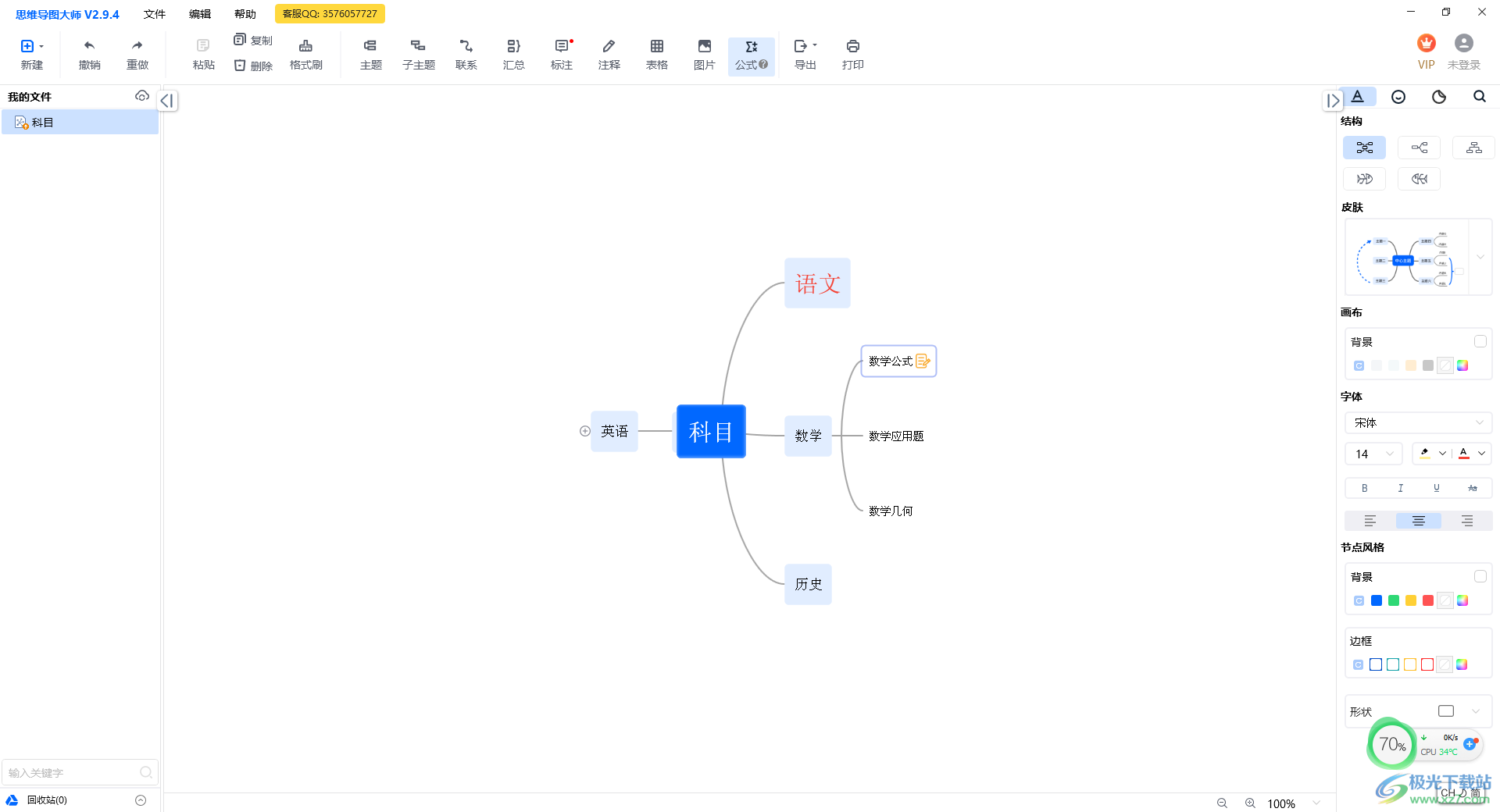
方法步骤
1.将思维导图大师点击打开之后,在页面上进行新建一个导图文件进行创建。
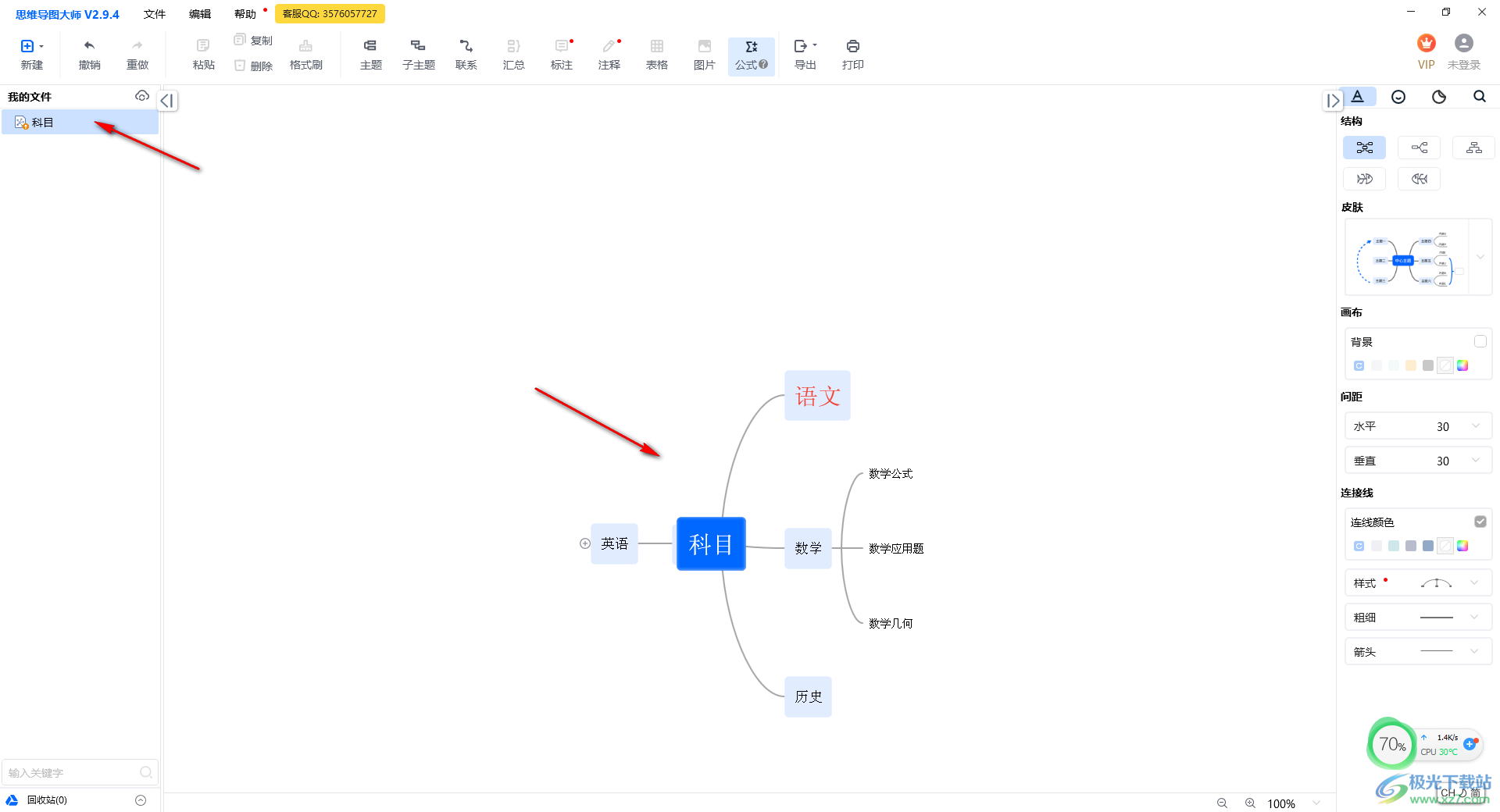
2.将鼠标定位到需要添加注释的框中,之后点击工具栏中的【注释】选项。
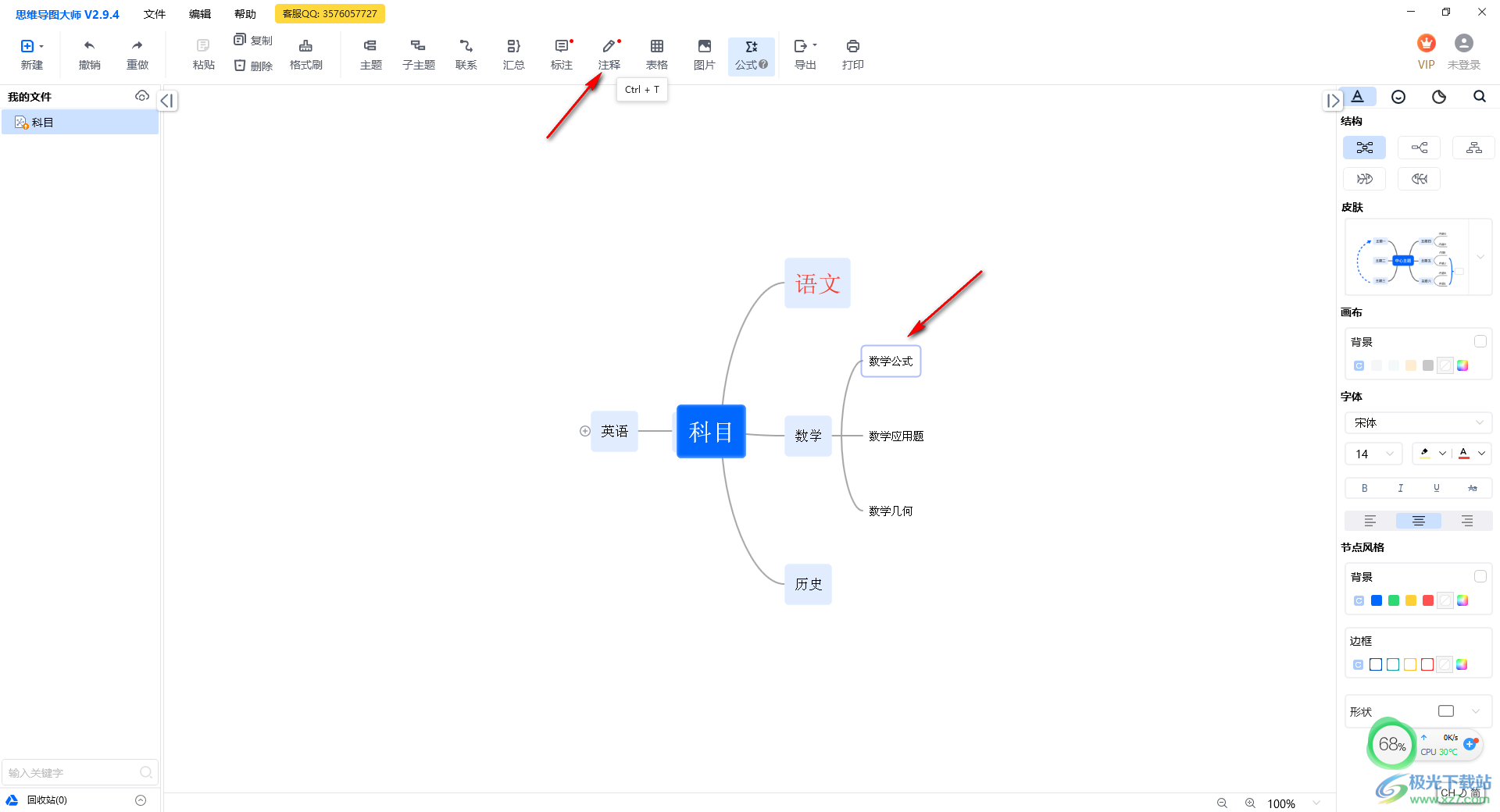
3.这时就会在刚刚选中的主题框的旁边出现一个插入注释的窗口,在该窗口中输入自己需要扩展说明的内容,之后点击确定按钮。
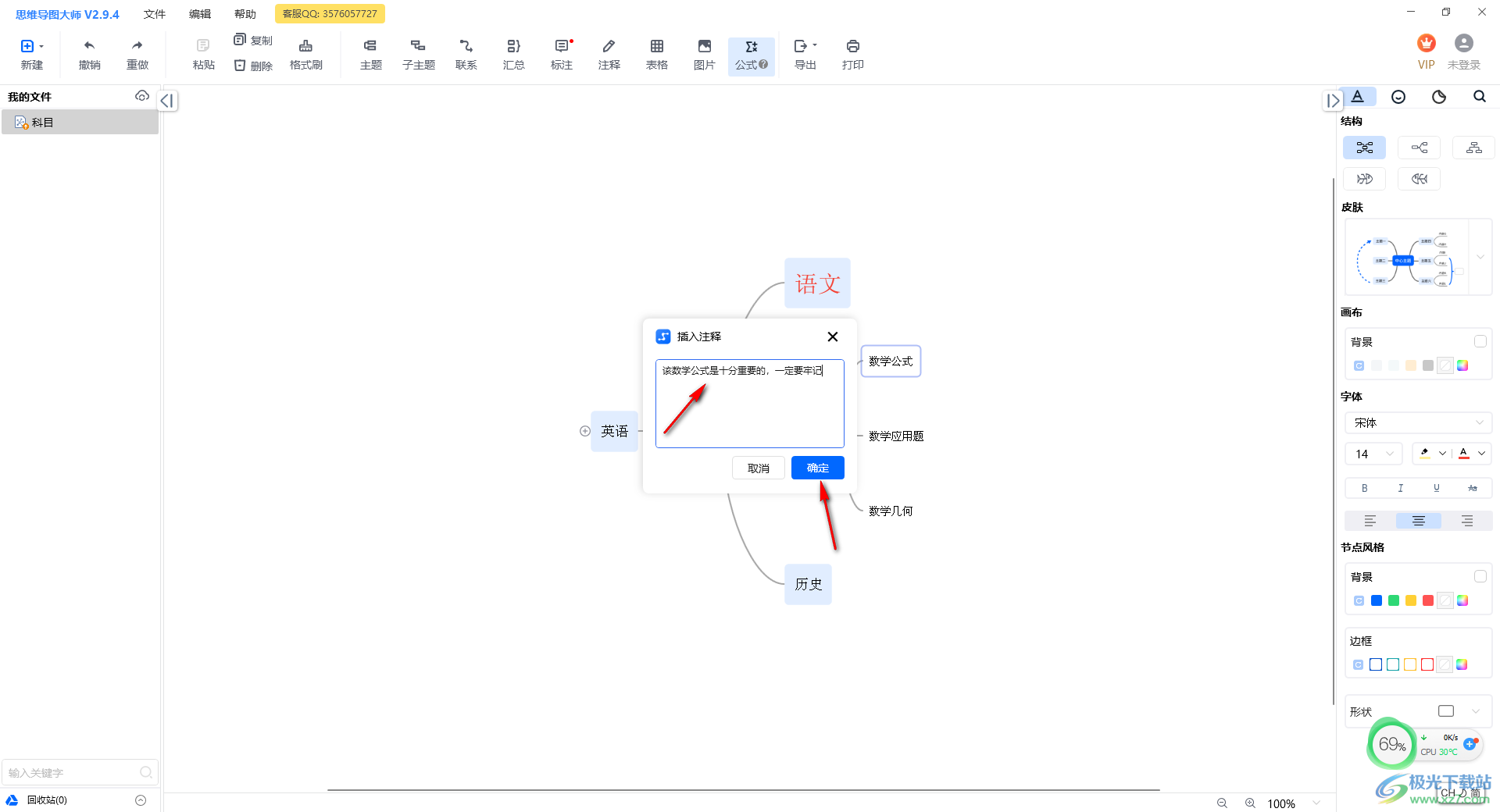
4.随后,当你编辑好之后,可以看到刚主题框中就会有一个插入注释的图标,如图所示。
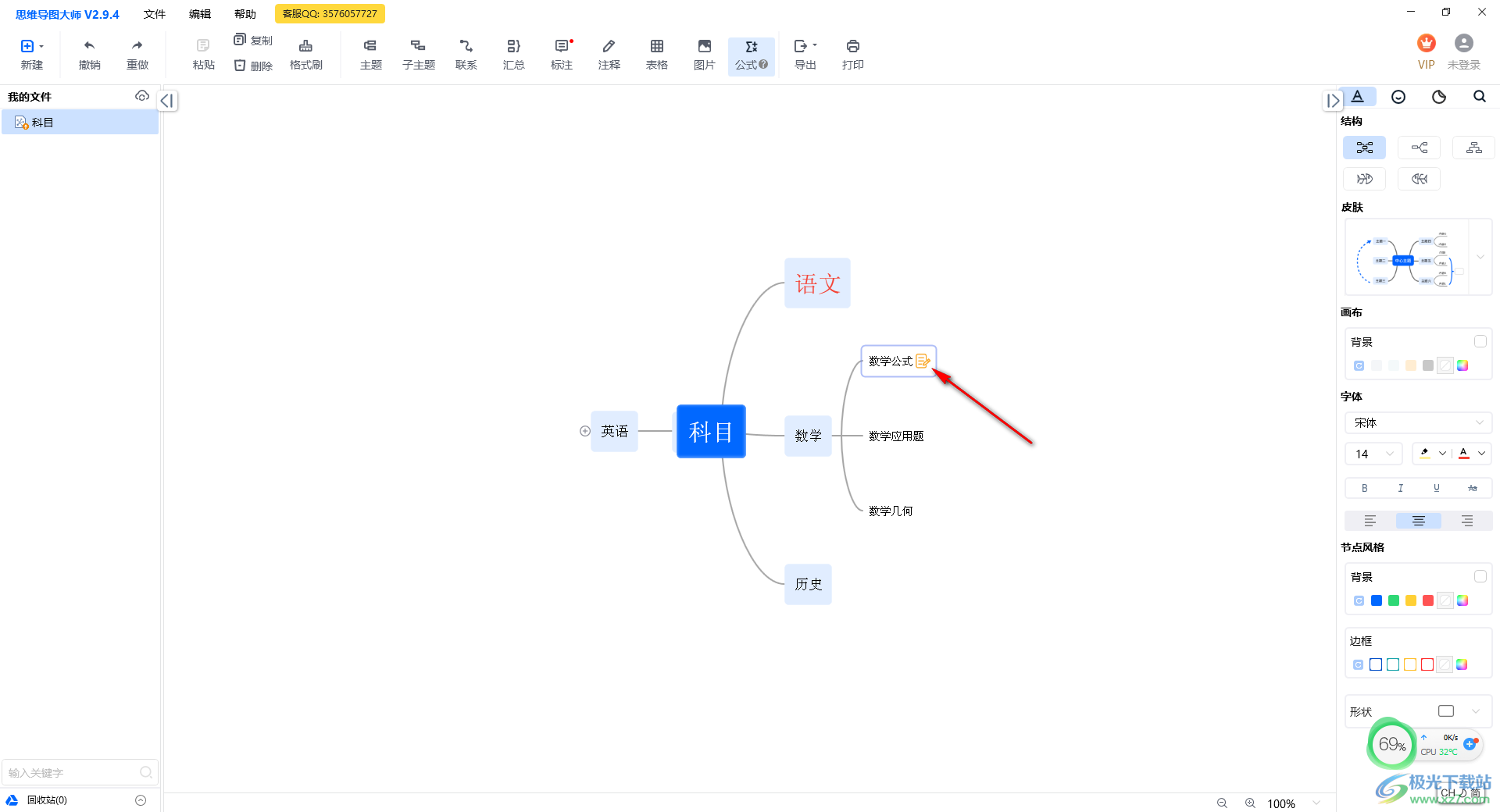
5.当你将鼠标放在该图标上面,那么就会马上弹出刚刚编辑的内容,如果你想要重新更改一下该内容,就可以点击该图标即可更改。
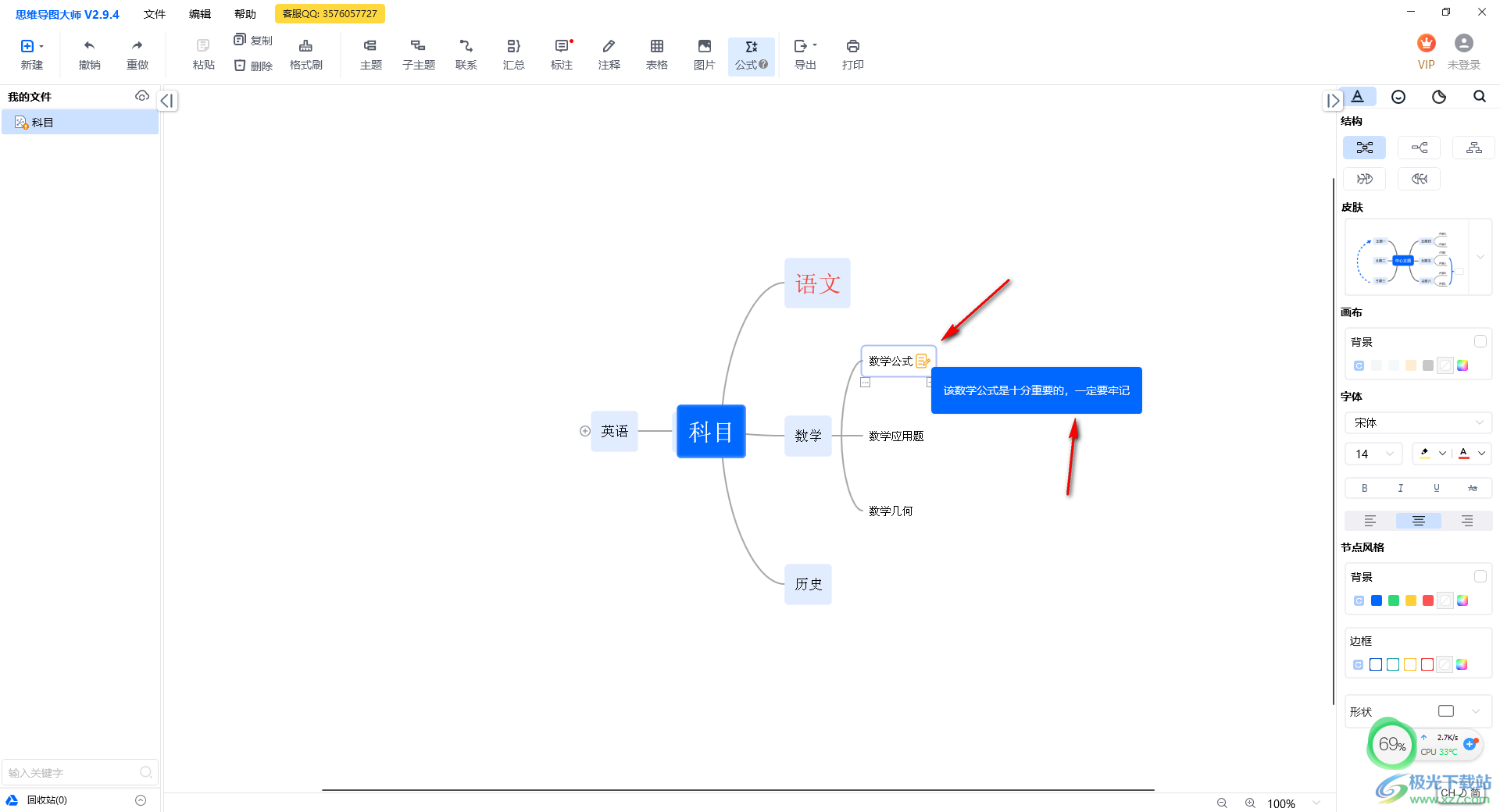
以上就是关于如何使用思维导图大师添加注释的具体操作方法,我们可以通过思维导图大师进行完美的制作出导图内容,而其中也可以通过以上的方法进行添加注释内容,添加的注释内容可以随时进行查看和修改编辑,感兴趣的话可以操作试试。
标签思维导图大师插入注释,思维导图大师
相关推荐
相关下载
热门阅览
- 1百度网盘分享密码暴力破解方法,怎么破解百度网盘加密链接
- 2keyshot6破解安装步骤-keyshot6破解安装教程
- 3apktool手机版使用教程-apktool使用方法
- 4mac版steam怎么设置中文 steam mac版设置中文教程
- 5抖音推荐怎么设置页面?抖音推荐界面重新设置教程
- 6电脑怎么开启VT 如何开启VT的详细教程!
- 7掌上英雄联盟怎么注销账号?掌上英雄联盟怎么退出登录
- 8rar文件怎么打开?如何打开rar格式文件
- 9掌上wegame怎么查别人战绩?掌上wegame怎么看别人英雄联盟战绩
- 10qq邮箱格式怎么写?qq邮箱格式是什么样的以及注册英文邮箱的方法
- 11怎么安装会声会影x7?会声会影x7安装教程
- 12Word文档中轻松实现两行对齐?word文档两行文字怎么对齐?
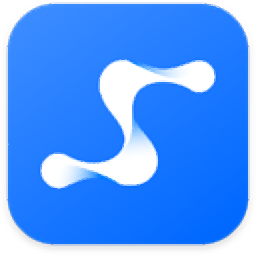
网友评论